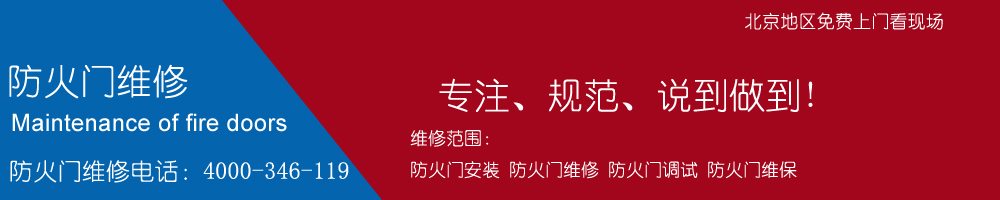消防改造
消防维保
主机维修
联系我们
- 联系人:郭经理
- 传真:010-69552656
- 电话:400-0346-119
- 电话:010-57491119
- 邮箱:506665119@qq.com
- 地址:北京通州区M5运河1号3号楼403室
什么是防火门图形集中监控系统?有什么作用?
来源:消防改造公司 时间:2020-04-12 19:33:48
什么是防火门图形集中监控系统?有什么作用?
不常用到并不代表不重要哦!虽然防火门图形集中监控系统 CRT 我们目前大多项目没有用到,但是按这个趋势发展下去,我们现在就来学习其相关知识也是很有必要的。
--章 系统简介
1.1 系统特点:
防火门图形集中监控系统是一款拥有良好的信息交互的防火门状态实时监控软件,目前适用于ZTM-JK-100防火门监控主机间的联网与图形显示。该系统具有显示直观、操作方便、通信稳定、信息传达及时、数据存储容量大等特点,采用矢量图,可无限放大与缩小,支持CAN通信网络,RS485网络,RS232等网络结构。
1.2 系统功能:
1、实时显示整个网络每个终端设备状态与位置信息。
2、对各个主机进行启动、复位、消音、自检等操作。
3、当某个点有故障、火警等信息时,相应图标闪烁,并有语音提示。
4、用户可以导入自己的JPG图片用于期、栋界面图片的显示,以及DXF地图作为某一层地图。
1.3 系统配置:
操作系统:Windows XP、Windows 7。
主机硬件:CPU 主频2G或以上,内存2G以上即可,硬盘80G以上,主板带PCI插槽。显卡16K色800X600或更高显示模式,PCI-CAN
CAN卡:指定的PCI-CAN卡一块(安装在主机PCI插槽上),9针串口线一条(母头接入CAN卡公头,另外一端连接入CAN网络)。
第二章 系统运行说明
2.1 软件包
本款软件为绿色免安装板,用户得到安装包后,解压到某个路径下即可以。用户可以通过点击CRT.exe文件,运行程序,也可以通过CRT.EXE文件->右键->发送到桌面快捷方式操作,在桌面生成快捷方式。
注意:软件存放路径不要随意更改,否则会导致CRT软件在运行过程中出现一些未知故障。
2.2 软件在线注册
运行软件的同时,将当前路径下System->License整个文件夹发送给开发商,待开发商给来注册码后,输入注册码。
注意:在整个过程中,不可关闭软件注册窗口,否则要重新发送License文件夹。
2.3 连网方式
将串口线母头连接PCI-CAN卡的公头,另外一头两根线接入将空主机CAN1-H,CAN1-L接口。一般来说CRT为网络中的1号节点,CRT连接的--个主机为2号节点。下一个主机同样将自己的CAN1-H,CAN1-L,连接到2号节点的CAN1-H,CAN1-L上,以此类推,直到-后一个。
2.4 360报错说明
此款软件绝对安全,不存在任何木马病毒,360报错后直接忽略即可。
第三章 软件主界面
CRT主界面如下:
菜单栏:单击显示下拉子菜单,从中选择需要的操作。菜单栏包含
文件,操作,视图,查看,显示,帮助六项。
故障指示栏:当有故障、火警时,相应的图标闪烁。
工具栏:总启动,批量启动,点启动,消音,复位,自检。
项目名称栏:在编辑框中输入相应的文字,可以编辑当前工程名称在标题上显示。
楼层视图栏:显示当前软件导入的期、栋、楼,点击可以显示相应图片。
主机信息栏:显示系统当前登记的主机,以及主机的总体点位信息。
平面图显示区:显示期、栋的JPG图片,以及具体楼层的DXF地图。DXF地图可以进行缩放、移动图标等操作。
第四章 菜单操作说明
4.1 文件
保存:当改变了火警图标在地图上的位置,或者图形缩放、移动之后,保存当前地图窗口上的图形位置信息,下次打开时,以当前保存的位置显示。在状态栏会提示“保存成功”或“当前不需要保存”。
登录:登录已经添加的用户名,软件的操作都需要根据用户名的等级来进行。这里用户名总长度不超过20个字符(英文字母一个字符,汉字两个)。软件有一个默认的超级用户ZTM,密码88888888。状态栏会显示登录的用户信息。
注销:注销当前登录的用户,软件此时能进行的操作相当少。
退出:关闭软件。
4.2 操作
系统设置:系统设置保护用户管理和主机登录两大功能。
用户管理:添加、修改、删除用户,需要超级用户才能执行。ZTM用户不能被删除、更改。
主机登录:在这里登记需要连入CAN网络的主机,双击每一个项的“登记”列,进行登记。如果没有登记相应的主机,则该主机即使连入CAN网络,也无法和该主机通信
注意:无论是用户管理,还是主机登录,更改之后都必须保存,否则不会生效。
CAN设置:设置CAN网络参数。这里需要设置的是当前CRT自己在CAN网络中的注册号,通常是“1”,以及CAN网络的波特率,只有波特率相同,才会进行正常的通信。设置完毕之后请重新打开CAN网络,否则无法生效。
设备注册路径设置:指定PCSet软件产生的《数据》文件夹路径,例如“C:\Program Files\PCSet”。这样方便用户操作,不用每次都将PCSet生成的《数据》文件夹,拷贝到当前软件安装路径的《主机数据》目录下。
设置楼层地图:
(1)需要新建楼层信息时,点击“新建”,列表里会多出白色底纹的项。
(2)依次双击每一项输入相应的内容。
(3)双击路径项,弹出导入DXF地图对话框,选中一个地图,点击“打开”。
(4)点击“保存按钮”,在左侧会生成相应的楼层信息树。
(5)点击树结构里面的“1-ZTM”会看到当前导入的地图。
注意:由于CAD地图的解析重现还不是很完善,请绘制地图时,尽量用基本的线、圆绘制图形,否则无法有可能无法解析出来。
设置期栋图片:
只有添加了楼层地图后,才能进行相应的期、栋JPG图片的添加。
(1)点击该子菜单,会看到当前存在的期、栋编号。
(2)在只有期编号的行,双击“期名”项,输入相应的内容。在同时拥有期编号,栋编号的行,双击“栋名”项,输入相应内容。
(3)在路径项,双击,在弹出的JPG图片输入框中,选择相应的JPG图片,点击“打开”
(4)点击“保存”,这时主界面图片会变为输入的期图片。
时间信息广播:这里会将CRT的时间(即电脑时间),发送给当前联网的每一台主机,用于时间同步。
打开CAN:手动打开CAN设备。
关闭CAN:手动关闭CAN设备。
4.3 查看
故障信息查询窗口:打开监控主机上传事件时的弹窗。该窗口在主机有事件上传时,会主动弹出。
主机心跳记录:打开登记的主机心跳记录窗口。该窗口在登记的主机离线的时候,会主动弹出。
登记设备查看:可以将PCSet生产的《数据》文件夹拷贝到当前安装路径下的《主机数据》文件夹中,或者通过《操作》->《设备注册路径》指定的路径生产点位注册列表。
火警图标查看:查看当前所有点位状态的图标表示。
历史信息查询:通过选择“查询项目”,“开始时间”,“结束时间”,之后点击“开始查询”。列表框会显示出查询的信息。需要打印时,可以选择性打印,和全部打印。选择性打印只需要选择相应的项目即可,全部打印时,不选择具体的某一项即为全打印。
4.4 显示
显示主机信息窗口:当关闭了下方的主机信息窗口时,点击,即可重新打开。
显示楼层视图窗口:当关闭了左边的楼层视图窗口时,点击,即可重新显示。
显示\隐藏所有图标和列表:在平面图显示区,处于显示具体楼层DXF地图时,当不希望显示火警图标列表框时,点击即可隐藏,再次点击,重新显示。
显示\隐藏图标列表框:在平面图显示区,处于显示具体楼层DXF地图时,当不希望火警图标显示在地图上时,可以点击隐藏,再次点击,重新显示。
第五章 终端设备图标操作
(1)添加一个楼层地图,在左侧树中点击表示该层的项,显示地图。
注意:必须要将PCSet生成的《数据》文件拷贝到当前路径下的《主机数据》文件夹,或者通过《操作》->《设备注册路径》设置PCSet《数据》文件夹路径,而且PCSet在该层中注册了设备,否则该层不会有图标。
(2)将DXF地图通过点击鼠标右键,移动鼠标进行图形移动操作,上下滚动鼠标中间滚轮进行图形放大、缩小操作,将DXF地图移动到合适位置。
(3)点击列表中的某一个图标,在下方的列表框以及状态栏中会显示该图标代表位置等信息。
(4)左键点击一个具体图标不松手,滑动鼠标,将它拖出表格,此时数量会减1,然后将图标放入地图具体地方。
声明:以图标左上角相对于地图位置为基准;当地图改变后,以及图标位置改变后,点击《文件》->《保存》,或者快捷键CTRL+S,来保存当前地图界面。
第六章 故障,报警提示
声明:必须要登记相应编号的主机之后,否则这些功能不起作用。
(1)当监控主机上报了故障信息时,会弹出故障信息对话框,主界面下的监控主机信息栏也会在相应主机行变黄色,左上角黄色故障灯会闪烁,同时有语音提示。
(2)当监控主机上报火警时,也会弹出故障信息对话框,主界面下的监控主机信息栏会在相应主机行变红色,左上角红灯会闪烁,同时有语音提示。
(3)当监控主机同时上报故障和上火警时,也会弹出故障信息对话框,主界面下的监控主机信息栏会在相应主机行变红色,左上角红灯、黄灯都会闪烁,同时有语音提示。
(4)点击进入具体楼层时,里面的图标会变为相应的黄色、或者红色。黄色表示故障,红色表示火警。
第七章 CRT系统文档说明
本系统可以实时接收监控主机上传上来的数据,并进行相应的处理。可以通过一些操作按钮,对指定的主机进行相应的操作。
7.1 系统文件目录
System目录:
System目录为软件自动生成的目录,对于用户,只需要了解system目录下的HostDate目录。该目录会存储监控主机上传的事件信息,用户如需要,可以拷贝出来,进行查看、打印操作。
在CRT运行时,不要对文件进行删除,文件名进行修改两项操作,否则会造成未知的错误。用户可以进行的操作仅限于拷贝。如果不小心删除了文件,只需要关闭软件,重新打开,即可重新生成,但文件里的信息为空。
注意:用户如果更改、删除了目录,可能会导致一些未知故障。
主机数据目录:
该目录用于放置PCSet软件生成的《数据》文件夹。使用PCSet调试工具之后,PCSet会生成《数据》文件夹,将它拷贝置《主机数据》文件夹下。注意不要对文件夹名、文件名进行更改,否则CRT将读取不到数据,更有可能会产生未知错误。
7.2 数据备份
CRT会在每个季度的-后一天(3-31,6-30,9-30,12-31),对System->History和System->HostData进行清空,用户如有需要,请拷贝出System->HostData文件夹。
第八章 CAN网络简介
8.1 CAN简介
控制器局域网CAN( Controller Area Network)属于现场总线的范畴,是一种有效支持分布式控制系统的串行通信网络。是由德国博世公司在20世纪80年代专门为汽车行业开发的一种串行通信总线。由于其高性能、高可靠性以及独特的设计而越来越受到人们的重视,被广泛应用于诸多领域。而且能够检测出产生的任何错误。当信号传输距离达到10km时,CAN仍可提供高达50kbit/s的数据传输速率。由于CAN总线具有很高的实时性能和应用范围,从位速率-高可达1Mbps的高速网络到低成本多线路的5Kbps网络都可以任意搭配。因此,CAN己经在汽车业、航空业、工业控制、安全防护等领域中得到了广泛应用。
8.2 CAN总线特点
波特率在5K-1M之间。在-低速情况下通信距离可达到10KM,1M的时候通信距离为40M。
通信介质采用普通的双绞线即可,同轴电缆效果更好。
CAN总线没有主从之分,任意一个节点可以向任何其他(一个或多个)节点发起数据通信,靠各个节点信息优先级先后顺序来决定通信次序。
CAN网络中-多可以达到110个节点,连接的节点数与终端电阻有关。
拥有接收屏蔽功能,和错误检测和处理机制。

不常用到并不代表不重要哦!虽然防火门图形集中监控系统 CRT 我们目前大多项目没有用到,但是按这个趋势发展下去,我们现在就来学习其相关知识也是很有必要的。
--章 系统简介
1.1 系统特点:
防火门图形集中监控系统是一款拥有良好的信息交互的防火门状态实时监控软件,目前适用于ZTM-JK-100防火门监控主机间的联网与图形显示。该系统具有显示直观、操作方便、通信稳定、信息传达及时、数据存储容量大等特点,采用矢量图,可无限放大与缩小,支持CAN通信网络,RS485网络,RS232等网络结构。
1.2 系统功能:
1、实时显示整个网络每个终端设备状态与位置信息。
2、对各个主机进行启动、复位、消音、自检等操作。
3、当某个点有故障、火警等信息时,相应图标闪烁,并有语音提示。
4、用户可以导入自己的JPG图片用于期、栋界面图片的显示,以及DXF地图作为某一层地图。
1.3 系统配置:
操作系统:Windows XP、Windows 7。
主机硬件:CPU 主频2G或以上,内存2G以上即可,硬盘80G以上,主板带PCI插槽。显卡16K色800X600或更高显示模式,PCI-CAN
CAN卡:指定的PCI-CAN卡一块(安装在主机PCI插槽上),9针串口线一条(母头接入CAN卡公头,另外一端连接入CAN网络)。
第二章 系统运行说明
2.1 软件包
本款软件为绿色免安装板,用户得到安装包后,解压到某个路径下即可以。用户可以通过点击CRT.exe文件,运行程序,也可以通过CRT.EXE文件->右键->发送到桌面快捷方式操作,在桌面生成快捷方式。
注意:软件存放路径不要随意更改,否则会导致CRT软件在运行过程中出现一些未知故障。
2.2 软件在线注册
运行软件的同时,将当前路径下System->License整个文件夹发送给开发商,待开发商给来注册码后,输入注册码。
注意:在整个过程中,不可关闭软件注册窗口,否则要重新发送License文件夹。
2.3 连网方式
将串口线母头连接PCI-CAN卡的公头,另外一头两根线接入将空主机CAN1-H,CAN1-L接口。一般来说CRT为网络中的1号节点,CRT连接的--个主机为2号节点。下一个主机同样将自己的CAN1-H,CAN1-L,连接到2号节点的CAN1-H,CAN1-L上,以此类推,直到-后一个。
2.4 360报错说明
此款软件绝对安全,不存在任何木马病毒,360报错后直接忽略即可。
第三章 软件主界面
CRT主界面如下:
菜单栏:单击显示下拉子菜单,从中选择需要的操作。菜单栏包含
文件,操作,视图,查看,显示,帮助六项。
故障指示栏:当有故障、火警时,相应的图标闪烁。
工具栏:总启动,批量启动,点启动,消音,复位,自检。
项目名称栏:在编辑框中输入相应的文字,可以编辑当前工程名称在标题上显示。
楼层视图栏:显示当前软件导入的期、栋、楼,点击可以显示相应图片。
主机信息栏:显示系统当前登记的主机,以及主机的总体点位信息。
平面图显示区:显示期、栋的JPG图片,以及具体楼层的DXF地图。DXF地图可以进行缩放、移动图标等操作。
第四章 菜单操作说明
4.1 文件
保存:当改变了火警图标在地图上的位置,或者图形缩放、移动之后,保存当前地图窗口上的图形位置信息,下次打开时,以当前保存的位置显示。在状态栏会提示“保存成功”或“当前不需要保存”。
登录:登录已经添加的用户名,软件的操作都需要根据用户名的等级来进行。这里用户名总长度不超过20个字符(英文字母一个字符,汉字两个)。软件有一个默认的超级用户ZTM,密码88888888。状态栏会显示登录的用户信息。
注销:注销当前登录的用户,软件此时能进行的操作相当少。
退出:关闭软件。
4.2 操作
系统设置:系统设置保护用户管理和主机登录两大功能。
用户管理:添加、修改、删除用户,需要超级用户才能执行。ZTM用户不能被删除、更改。
主机登录:在这里登记需要连入CAN网络的主机,双击每一个项的“登记”列,进行登记。如果没有登记相应的主机,则该主机即使连入CAN网络,也无法和该主机通信
注意:无论是用户管理,还是主机登录,更改之后都必须保存,否则不会生效。
CAN设置:设置CAN网络参数。这里需要设置的是当前CRT自己在CAN网络中的注册号,通常是“1”,以及CAN网络的波特率,只有波特率相同,才会进行正常的通信。设置完毕之后请重新打开CAN网络,否则无法生效。
设备注册路径设置:指定PCSet软件产生的《数据》文件夹路径,例如“C:\Program Files\PCSet”。这样方便用户操作,不用每次都将PCSet生成的《数据》文件夹,拷贝到当前软件安装路径的《主机数据》目录下。
设置楼层地图:
(1)需要新建楼层信息时,点击“新建”,列表里会多出白色底纹的项。
(2)依次双击每一项输入相应的内容。
(3)双击路径项,弹出导入DXF地图对话框,选中一个地图,点击“打开”。
(4)点击“保存按钮”,在左侧会生成相应的楼层信息树。
(5)点击树结构里面的“1-ZTM”会看到当前导入的地图。
注意:由于CAD地图的解析重现还不是很完善,请绘制地图时,尽量用基本的线、圆绘制图形,否则无法有可能无法解析出来。
设置期栋图片:
只有添加了楼层地图后,才能进行相应的期、栋JPG图片的添加。
(1)点击该子菜单,会看到当前存在的期、栋编号。
(2)在只有期编号的行,双击“期名”项,输入相应的内容。在同时拥有期编号,栋编号的行,双击“栋名”项,输入相应内容。
(3)在路径项,双击,在弹出的JPG图片输入框中,选择相应的JPG图片,点击“打开”
(4)点击“保存”,这时主界面图片会变为输入的期图片。
时间信息广播:这里会将CRT的时间(即电脑时间),发送给当前联网的每一台主机,用于时间同步。
打开CAN:手动打开CAN设备。
关闭CAN:手动关闭CAN设备。
4.3 查看
故障信息查询窗口:打开监控主机上传事件时的弹窗。该窗口在主机有事件上传时,会主动弹出。
主机心跳记录:打开登记的主机心跳记录窗口。该窗口在登记的主机离线的时候,会主动弹出。
登记设备查看:可以将PCSet生产的《数据》文件夹拷贝到当前安装路径下的《主机数据》文件夹中,或者通过《操作》->《设备注册路径》指定的路径生产点位注册列表。
火警图标查看:查看当前所有点位状态的图标表示。
历史信息查询:通过选择“查询项目”,“开始时间”,“结束时间”,之后点击“开始查询”。列表框会显示出查询的信息。需要打印时,可以选择性打印,和全部打印。选择性打印只需要选择相应的项目即可,全部打印时,不选择具体的某一项即为全打印。
4.4 显示
显示主机信息窗口:当关闭了下方的主机信息窗口时,点击,即可重新打开。
显示楼层视图窗口:当关闭了左边的楼层视图窗口时,点击,即可重新显示。
显示\隐藏所有图标和列表:在平面图显示区,处于显示具体楼层DXF地图时,当不希望显示火警图标列表框时,点击即可隐藏,再次点击,重新显示。
显示\隐藏图标列表框:在平面图显示区,处于显示具体楼层DXF地图时,当不希望火警图标显示在地图上时,可以点击隐藏,再次点击,重新显示。
第五章 终端设备图标操作
(1)添加一个楼层地图,在左侧树中点击表示该层的项,显示地图。
注意:必须要将PCSet生成的《数据》文件拷贝到当前路径下的《主机数据》文件夹,或者通过《操作》->《设备注册路径》设置PCSet《数据》文件夹路径,而且PCSet在该层中注册了设备,否则该层不会有图标。
(2)将DXF地图通过点击鼠标右键,移动鼠标进行图形移动操作,上下滚动鼠标中间滚轮进行图形放大、缩小操作,将DXF地图移动到合适位置。
(3)点击列表中的某一个图标,在下方的列表框以及状态栏中会显示该图标代表位置等信息。
(4)左键点击一个具体图标不松手,滑动鼠标,将它拖出表格,此时数量会减1,然后将图标放入地图具体地方。
声明:以图标左上角相对于地图位置为基准;当地图改变后,以及图标位置改变后,点击《文件》->《保存》,或者快捷键CTRL+S,来保存当前地图界面。
第六章 故障,报警提示
声明:必须要登记相应编号的主机之后,否则这些功能不起作用。
(1)当监控主机上报了故障信息时,会弹出故障信息对话框,主界面下的监控主机信息栏也会在相应主机行变黄色,左上角黄色故障灯会闪烁,同时有语音提示。
(2)当监控主机上报火警时,也会弹出故障信息对话框,主界面下的监控主机信息栏会在相应主机行变红色,左上角红灯会闪烁,同时有语音提示。
(3)当监控主机同时上报故障和上火警时,也会弹出故障信息对话框,主界面下的监控主机信息栏会在相应主机行变红色,左上角红灯、黄灯都会闪烁,同时有语音提示。
(4)点击进入具体楼层时,里面的图标会变为相应的黄色、或者红色。黄色表示故障,红色表示火警。
第七章 CRT系统文档说明
本系统可以实时接收监控主机上传上来的数据,并进行相应的处理。可以通过一些操作按钮,对指定的主机进行相应的操作。
7.1 系统文件目录
System目录:
System目录为软件自动生成的目录,对于用户,只需要了解system目录下的HostDate目录。该目录会存储监控主机上传的事件信息,用户如需要,可以拷贝出来,进行查看、打印操作。
在CRT运行时,不要对文件进行删除,文件名进行修改两项操作,否则会造成未知的错误。用户可以进行的操作仅限于拷贝。如果不小心删除了文件,只需要关闭软件,重新打开,即可重新生成,但文件里的信息为空。
注意:用户如果更改、删除了目录,可能会导致一些未知故障。
主机数据目录:
该目录用于放置PCSet软件生成的《数据》文件夹。使用PCSet调试工具之后,PCSet会生成《数据》文件夹,将它拷贝置《主机数据》文件夹下。注意不要对文件夹名、文件名进行更改,否则CRT将读取不到数据,更有可能会产生未知错误。
7.2 数据备份
CRT会在每个季度的-后一天(3-31,6-30,9-30,12-31),对System->History和System->HostData进行清空,用户如有需要,请拷贝出System->HostData文件夹。
第八章 CAN网络简介
8.1 CAN简介
控制器局域网CAN( Controller Area Network)属于现场总线的范畴,是一种有效支持分布式控制系统的串行通信网络。是由德国博世公司在20世纪80年代专门为汽车行业开发的一种串行通信总线。由于其高性能、高可靠性以及独特的设计而越来越受到人们的重视,被广泛应用于诸多领域。而且能够检测出产生的任何错误。当信号传输距离达到10km时,CAN仍可提供高达50kbit/s的数据传输速率。由于CAN总线具有很高的实时性能和应用范围,从位速率-高可达1Mbps的高速网络到低成本多线路的5Kbps网络都可以任意搭配。因此,CAN己经在汽车业、航空业、工业控制、安全防护等领域中得到了广泛应用。
8.2 CAN总线特点
波特率在5K-1M之间。在-低速情况下通信距离可达到10KM,1M的时候通信距离为40M。
通信介质采用普通的双绞线即可,同轴电缆效果更好。
CAN总线没有主从之分,任意一个节点可以向任何其他(一个或多个)节点发起数据通信,靠各个节点信息优先级先后顺序来决定通信次序。
CAN网络中-多可以达到110个节点,连接的节点数与终端电阻有关。
拥有接收屏蔽功能,和错误检测和处理机制。